作者:乔山办公网日期:
返回目录:ppt怎么做

施老师:
有时我们会因工作需要,需要将已经排版好的Word文档转成PPT文件,输出为幻灯版格式,然后在会议上做演讲用。今天就给大家分享下Word文档如何转PPT?
在Word中选择[发送到MICROSOFT POWERPOINT]功能,快速成生一份结构清晰的PPT,大量减少复制粘贴文本的时间
一、在开始菜单栏选择[视图]-[大纲]。进入大纲视图后,对文本设置大纲级别
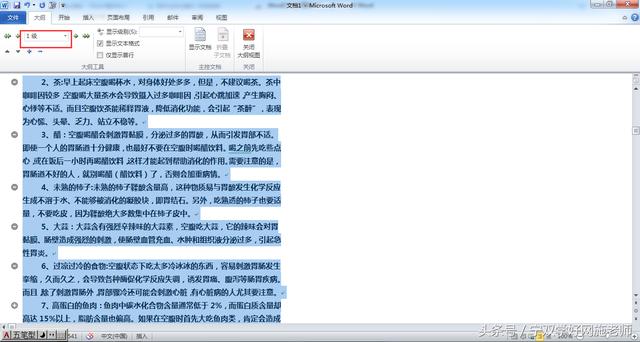
二、设置好后,在文件菜单中把发送到MICROSLFT POWERPOINT 功能调出来,放在快速访问栏的左上角,点击【文件菜单】-【选项】-【快速访问工具栏】-【不在功能区中的命令】-【发送到Microslft Powerpoint Word】中找到【发送到Microslft Powerpoint功能】
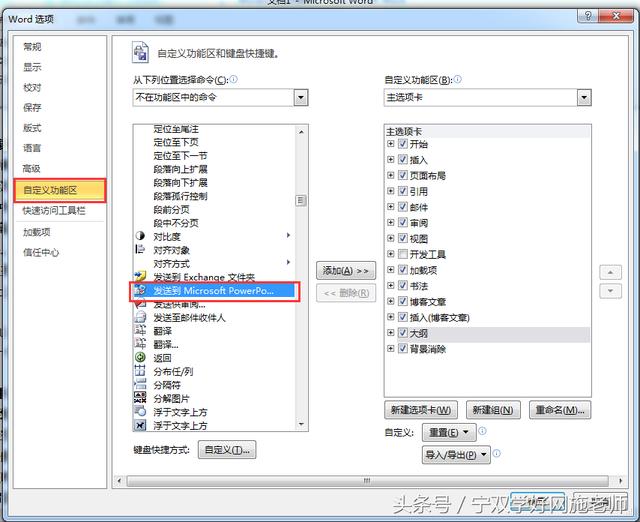
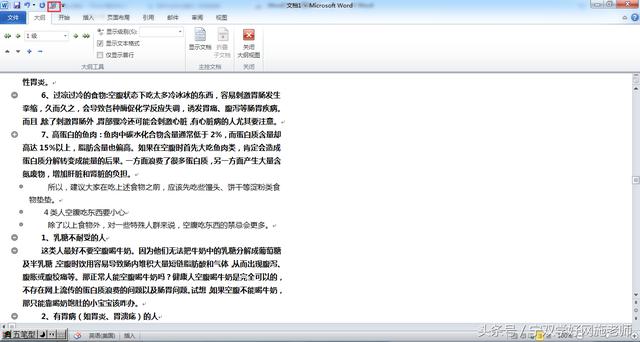
三、从快速访问工具栏中,选择这个按钮,就可以快速生成一个原始PPT
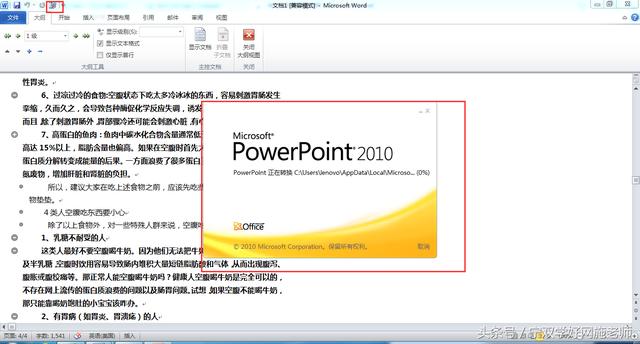
四、在打开的Microsoft PowerPoint 界面,对导入进来的Word文档进行排版处理,瞬间一份高大上的PPT文件就生成了,非常的方便。
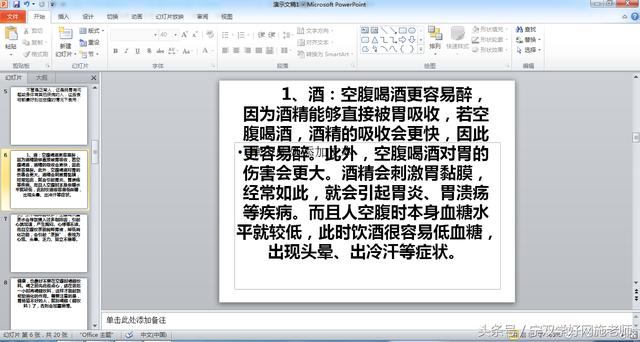
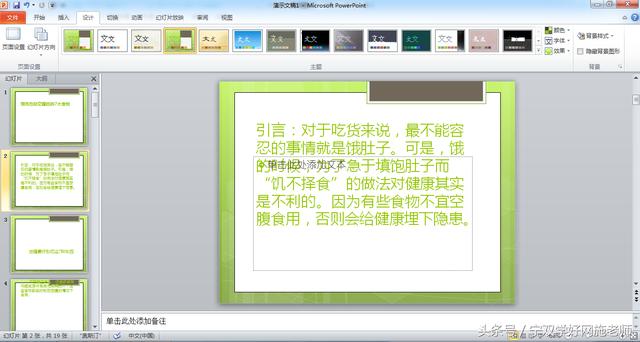
五、这样把Word文件直接生成PPT文件,省去了在PPT文档中复制粘贴的过程,非常的方便。而且还可以按照大纲进行归类。
小伙伴们,你们也试一下吧,点我头像关注我,有不懂的在文章下方的评论区留言问我,我会跟大家一起探讨。本文欢迎转发,转发请注明出处。